您是否希望将 PDF 文件转换为 Word 文档?您是否对市场上众多的在线 PDF 到 Word 转换器选项感到不知所措?今天我们将回顾 8 个最流行的 PDF 到 Word 在线转换工具以及一个非常有用的 PDF 到 Word 离线转换工具。请继续阅读。
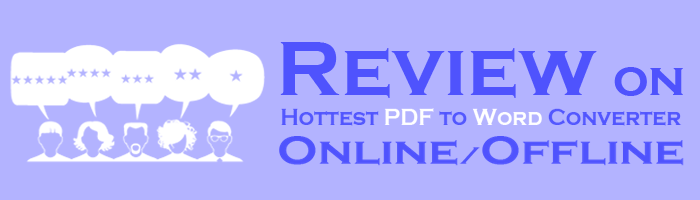
在整个评测过程中,我们仔细比较了各种在线 PDF 到 Word 转换器。在本次评论结束时,您将清楚地了解哪种在线 PDF 到 Word 转换器真正脱颖而出,并找到满足您的文档转换需求的最佳解决方案。

Adobe Acrobat Online Convert PDF to Word是 Adobe 推出的一款免费的在线 PDF 转 Word 转换工具。 Adobe Acrobat 在文档管理领域享有盛誉,您可以相信他们的在线 PDF 到 Word 转换工具可提供一流的准确性和可靠性。以下是此在线 PDF 到 Word 转换器的一些功能:
想了解更多关于 OCR 的信息吗?这是 OCR 工具的评论 >
用于将图像转换为文本的 5 款免费 OCR 软件1. 访问 Adobe Acrobat 将 PDF 转换为 Word 在线网站。单击“选择文件”按钮可从本地文件夹中浏览并选择 PDF 文件。
2. 开始转换过程。根据 PDF 的大小和复杂性,可能需要一些时间才能完成。
3. 转换完成后,单击“下载”按钮或链接将转换后的 Word 文档下载到您的计算机。
4. 在 Microsoft Word 或任何兼容的文字处理软件中打开下载的 Word 文档,根据需要查看和编辑转换后的文件。
5. 请记住检查转换后的文档是否有任何格式或内容差异,因为由于PDF 到 Word 转换的复杂性,某些元素可能无法完美转换。

PDF to DOC 是另一个免费的在线工具,旨在简化将 PDF 文件转换为可编辑 Word 文档的过程。
1. 访问 PDF to DOC 网站,然后单击“上传文件”按钮,选择要转换的 PDF 文件。
2. 单击“全部下载”按钮保存转换后的文件。

PDF Converter是一款在线工具,为将PDF文件转换为Word文档提供了便捷高效的解决方案。
1. 导航至网站。单击选择 PDF 文件按钮上传您的 PDF 文件。您还可以从 Google Drive、Dropbox 或 URL 上传。
2. 文件将自动转换。单击“下载”按钮下载转换后的文件。您还可以将文件保存到您的 Google Drive/Dropbox 帐户。
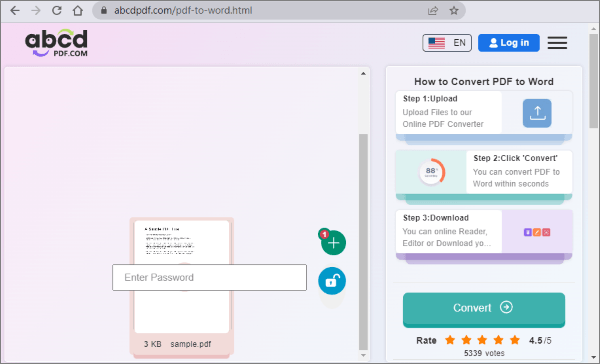
使用 ABCD PDF,用户可以轻松地将 PDF 文件转换为 Word 格式,无需任何额外的软件安装或复杂的技术技能。
1. 访问 ABCD PDF 网站并上传您的 PDF 文件。您还可以从 Google Drive 或 Dropbox 上传。
2. 开始转换过程。完成后,花些时间预览文档并根据需要进行必要的调整。
3. 下载转换后的文件。您还可以将文件保存到您的 Google Drive/Dropbox 帐户。

PDF2GO 提供简单直接的转换过程,用户只需点击几下即可将 PDF 文档转换为可编辑的 Word 文件。
1. 访问 PDF2GO 网站并单击“选择文件”选项上传您的 PDF 文件。您还可以从 Google Drive、Dropbox 或 URL 上传。
2. 选择转换选项。您可以选择是否使用 ORC 进行转换,并将文件转换为 DOCX或 DOC 文件。
3. 单击>开始按钮开始转换过程。完成后,您可以免费下载转换后的文件。您还可以将文件保存到您的 Google Drive/Dropbox 帐户。

ILOVEPDF 是另一个将 PDF 转换为 Word 的热门在线工具。以下是它的一些功能:
1. 访问 PDF2GO 网站并单击选择 PDF 文件上传您的 PDF 文件。您还可以从 Google Drive 或 Dropbox 上传。
2. 选择转换选项。您可以选择是否使用ORC进行转换。然后选择“转换为 WORD”开始转换。
3. 完成后,转换后的文件将自动下载到您的设备。您还可以将文件保存到您的 Google Drive/Dropbox 帐户或通过链接共享。

SmallPDF是一款易于使用的在线PDF转换工具。以下是它的一些功能:
1. 访问 SmallPDF 网站并单击“选择文件”上传您的 PDF 文件。您还可以从 Google Drive、Dropbox 或您的 SmallPDF 帐户上传。
2. 选择转换选项。您可以选择是否使用ORC进行转换。然后选择选择选项开始转换。
3. 完成后,单击“下载”将转换后的文件下载到您的设备。您还可以将文件保存到您的 Google Drive/Dropbox/SmallPDF 帐户。如果您支付了高级费用,则可以共享转换后的文件。
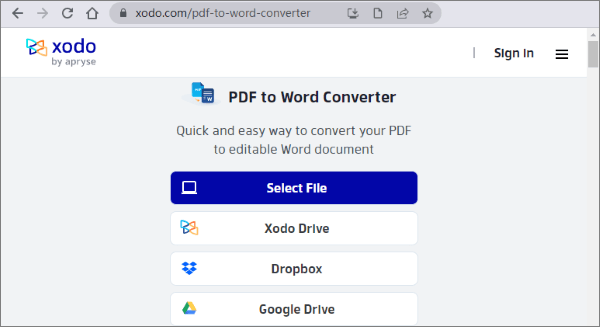
Xodo 是另一个在线热门的简单转换器。以下是它的一些功能:
1. 访问网站并单击选择文件上传 PDF 文件。您还可以从 Google Drive、Dropbox 或 Xodo Drive 上传。
2. 单击“转换”开始该过程。完成后,单击“下载”将转换后的文件下载到您的设备。您还可以将文件保存到 Google Drive/Xodo Drive。
另请阅读:
如何将 PDF 拆分为多个文件?适用于Windows和Mac用户的 4 种方法!
网上琳琅满目的商品让您难以选择?您是否因网络状况不佳影响 PDF 转换而感到沮丧?您是否因许多转换工具的高额月费而烦恼?Coolmuster PDF to Word Converter将拯救您:
该工具专为 PDF 到 Word 转换而设计,简单、紧凑,并且不需要互联网支持。它是您办公任务的得力助手。以下是它的一些功能:
01将 PDF 文件拖放到工具窗口中。选择您要转换的页面。

02选择您要保存转换后的文件的位置,然后单击“开始”开始该过程。

更多相关文章:
如何从 WhatsApp 恢复已删除的 PDF 文件? 【4个有效方法】
PDF到Word在线转换器是非常方便的转换工具。经过上述评论,我们希望本文能够帮助您找到最适合自己的在线转换工具。
此外,作为离线转换器, Coolmuster PDF to Word Converter提供纯净干净的体验。不要犹豫,体验Coolmuster PDF to Word Converter的高效和便利,告别繁琐的手动重新格式化。
相关文章: